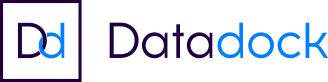Word - Perfectionnement Mixte : présentiel / à distance
Dernière mise à jour : 23/12/2024
Description
1. Personnaliser l'environnement
- Personnaliser les rubans
- Les options de paramétrage de Word
- Créer des objets dans la bibliothèque des Quickparts
2. Les modèles et les formulaires
- Créer des modèles
- Gérer l'emplacement des modèles
- Les champs d'un modèle
- Créer un formulaire avec l'insertion de champs de formulaires : cases à cocher, listes déroulantes, zones de texte...
- Les propriétés des champs de type formulaire
- Enregistrer un formulaire comme modèle
- Protéger un formulaire (sections protégées / non protégées)
3. Les thèmes et les styles
- Révision sur les styles : appliquer, modifier, créer une style
- Gérer les styles : les styles rapides et tous les styles
- Transférer les styles d'un document vers un autre
- Appliquer un jeu de style
- Créer un jeu de style
- Les styles Titres : intérêt et utilisation
- Les thèmes : création et utilisation par défaut
- Créer son propre thème lié à la charte graphique de son entreprise
4. Table des matières, index et références
- Le niveau hiérarchique des titres
- Développer réduire des paragraphes hiérarchiques
- Numérotation personnalisée des titres
- Insérer une table des matières
- Mettre à jour une table des matières
- Personnaliser la mise en forme d'une table des matières via les styles
- Enregistrer une table des matières personnalisée
- Créer des index
- Insérer une légende, une table des illustrations
- Insérer des renvois
- Insérer et gérer les citations
- Utiliser le mode plan
- Ajouter des notes de bas de page ou de fin
5. Mettre en page un document Word
- Gérer les coupures de page automatiques via le format de paragraphe
- Centrer verticalement un texte par rapport à la page
- Enregistrer des en-têtes ou pieds de page comme bloc de construction
- Insérer des sections pour une mise en page différente selon les pages du document
- Gérer les pages paires et impaires
- Insérer une numérotation avancée
- Insérer le titre des chapitres dans l'entête
6. Le mode Révision
- Activer le Mode Révision
- Les modes d'affichage du mode Révision
- Accepter ou Refuser les modifications
- Comparer ou fusionner deux documents Word
- Insérer des commentaires et répondre à des commentaires
- Marquer des commentaires comme traités
Objectifs de la formation
- Créer des formulaires avec des cases à cocher, des listes déroulantes...
- Créer des documents longs et maîtriser tous les outils liés à ce type de documents
- Savoir "Réviser un document"
-
En option, passage de la certification Tosa Word, n° d'enregistrement France Compétences : RS6964, certificateur ISOGRAD, (18/12/2024 - 18/12/2027)
Public visé
- Toute personne souhaitant maîtriser toutes les options avancées de Word.
Informations sur l'admission
Pour les formations qui nécessitent des prérequis les groupes de niveaux sont établis en fonction des résultats aux tests de positionnement.
Délai d'accès maximum : 2 mois,
sauf intra-entreprise ou spécifique : 4 semaines
Prérequis
- Maîtrise de toutes les fonctions de base de Word (voir programme "Word Fonctions de base").
Modalités pédagogiques
- Formation réalisée en présentiel, à distance ou mixte (assistance pédagogique et technique incluse)
- Toutes nos formations peuvent être organisées dans nos locaux ou sur site
- Présence signée chaque demi-journée, questionnaires d'évaluation de la satisfaction en fin de stage et 60 jours après, attestation de stage et certificat de réalisation
- Horaires de la formation : 9h00-12h30 et 13h30-17h00
- Les horaires de la formation sont adaptables sur demande
Moyens et supports pédagogiques
- Formateur expert dans le domaine
- Formation basée sur une alternance d'apports théoriques et de mises en pratique (méthode expositive 50%, méthode active 50%)
- Support de cours remis à chaque participant
- Formations en présentiel :
- Dans nos locaux : nos salles sont équipées d'ordinateurs (pour les thématiques qui le nécessitent), de tableaux blancs, de paperboards et de vidéoprojecteurs
- Sur site client : il conviendra de s'assurer en amont des équipements nécessaires au bon déroulé de la formation. Si besoin, la fourniture de matériel par AFIB ferait l'objet d'une tarification supplémentaire.
- Formations en distanciel : utilisation d'un logiciel de visioconférence (Teams ou autre) pour assurer les interactions avec le formateur et les autres stagiaires. Les modalités de connexion sont indiquées lors de l'envoi de l'invitation individuelle aux participants.
- Création d'un espace par participant à notre plateforme de gestion Dendréo (informations détaillées sur la formation, émargements électroniques, questionnaires de satisfaction, ressources pédagogiques). Les modalités d'accès à cet espace sont indiquées dans l'invitation individuelle aux participants ou éventuellement par le formateur à l'entrée en formation.
Modalités d'évaluation et de suivi
- Evaluation des acquis tout au long de la formation : QCM, mises en situation, TP, évaluations orales…
Informations sur l'accessibilité
L'accessibilité des personnes en situation de handicap au cœur de nos préoccupations ! En leur qualité d'Établissements recevant du public (ERP), les organismes de formation doivent respecter les dispositions en matière d'accessibilité des personnes en situation de handicap.
AFIB aménage et adapte ses installations et ses formations pour les rendre accessibles aux personnes handicapées, quel que soit leur handicap.
Un accueil adapté
Si vous êtes en situation de handicap, contactez nous avant le début de votre formation pour que nous puissions vous orienter efficacement et vous accueillir dans les meilleures conditions.
Des locaux aménagés
Nous aménageons l'accès à nos locaux et aux postes de travail en fonction des handicaps des personnes.
- Salles de cours et commodités adaptées au rez-de-chaussée (Mérignac)
- Salles de cours et commodités au premier étage avec ascenseur (Périgueux)
Notre parking est équipé d'une place réservée et nos locaux sont accessibles par une rampe d'accès pour les personnes à mobilité réduite.